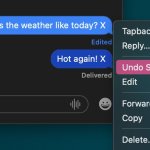Στο macOS Ventura, η Apple πρόσθεσε έναν ευκολότερο τρόπο για την ανάκτηση κωδικών πρόσβασης για δίκτυα Wi-Fi στα οποία έχετε συνδεθεί στο παρελθόν. Συνεχίστε να διαβάζετε για να μάθετε τι έχει αλλάξει.
Κάθε φορά που συνδέετε το Mac σας σε ένα δίκτυο Wi-Fi, το macOS αποθηκεύει το όνομα και τον κωδικό πρόσβασης του δικτύου, ώστε την επόμενη φορά που θα βρίσκεται εντός εμβέλειας, το Mac σας να μπορεί να σας συνδέσει αυτόματα σε αυτό.
Στο Monterey και σε παλαιότερες εκδόσεις του macOS, μπορείτε να δείτε αυτά τα απομνημονευμένα δίκτυα στις Προτιμήσεις συστήματος -> Δίκτυο εάν κάνετε κλικ στην επιλογή Για προχωρημένους, αλλά παραδόξως, δεν υπάρχει επιλογή στις προτιμήσεις για πρόσβαση στους αποθηκευμένους κωδικούς πρόσβασης για κάθε δίκτυο.
Αυτό έχει αλλάξει στο macOS Ventura – τα παρακάτω βήματα σάς δείχνουν πώς μπορείτε να αντιγράψετε τον κωδικό πρόσβασης για ένα γνωστό δίκτυο. Εάν εξακολουθείτε να χρησιμοποιείτε παλαιότερη έκδοση του macOS, το δεύτερο σύνολο βημάτων εξηγεί πώς μπορείτε να βρείτε κωδικούς πρόσβασης δικτύου χρησιμοποιώντας την Access Keychain.
Πώς να αντιγράψετε έναν κωδικό πρόσβασης δικτύου Wi-Fi
Κάντε κλικ στο σύμβολο Apple () στη γραμμή μενού και επιλέξτε Ρυθμίσεις συστήματος… από το αναπτυσσόμενο μενού.
Επιλέξτε Δίκτυο στην πλαϊνή γραμμή.
Για να αντιγράψετε τον κωδικό πρόσβασης για το τρέχον συνδεδεμένο δίκτυο Wi-Fi, κάντε κλικ στο εικονίδιο με κυκλική έλλειψη (τρεις κουκκίδες) δίπλα στο εν λόγω δίκτυο και, στη συνέχεια, επιλέξτε Αντιγραφή κωδικού πρόσβασης.
Για να αντιγράψετε τον κωδικό πρόσβασης για ένα δίκτυο στο οποίο είχατε συνδεθεί προηγουμένως, κάντε κύλιση προς τα κάτω και κάντε κλικ στο κουμπί Για προχωρημένους… και, στη συνέχεια, στη λίστα των Γνωστών Δικτύων, κάντε κλικ στο εικονίδιο με κυκλική έλλειψη (τρεις κουκκίδες) δίπλα στο εν λόγω δίκτυο και επιλέξτε Αντιγραφή κωδικού πρόσβασης .
Ο κωδικός πρόσβασης αντιγράφεται τώρα στο πρόχειρο του Mac σας, έτοιμος να επικολληθεί αλλού χρησιμοποιώντας την ενέργεια Επικόλληση (Command-V).
Πώς να δείτε τους κωδικούς πρόσβασης Wi-Fi στο μπρελόκ σας
Εκκινήστε την Access Keychain (βρίσκεται στο φάκελο Applications/Utilities).
Βεβαιωθείτε ότι το κλειδί σύνδεσης είναι επιλεγμένο στην πλαϊνή γραμμή.
Ξεκινήστε να πληκτρολογείτε το όνομα του δικτύου στη γραμμή αναζήτησης. Μπορείτε επίσης να εισαγάγετε “AirPort” για να βρείτε όλους τους αποθηκευμένους κωδικούς πρόσβασης του δικτύου Wi-Fi.
Κάντε δεξί κλικ (ή Ctrl-κλικ) σε μια καταχώρηση και επιλέξτε Αντιγραφή κωδικού πρόσβασης στο Πρόχειρο. Εναλλακτικά, για να προβάλετε τον κωδικό πρόσβασης, κάντε διπλό κλικ στην καταχώριση και επιλέξτε το πλαίσιο δίπλα στην επιλογή Εμφάνιση κωδικού πρόσβασης και, στη συνέχεια, εισαγάγετε τα στοιχεία σύνδεσης και τον κωδικό πρόσβασης διαχειριστή και κάντε κλικ στην επιλογή Να επιτρέπεται.
Εάν αντιγράψατε τον κωδικό πρόσβασης, θα βρίσκεται τώρα σε αναμονή στο εικονικό πρόχειρο του Mac σας, έτοιμο να επικολληθεί αλλού χρησιμοποιώντας την ενέργεια Επικόλληση (Command-V).